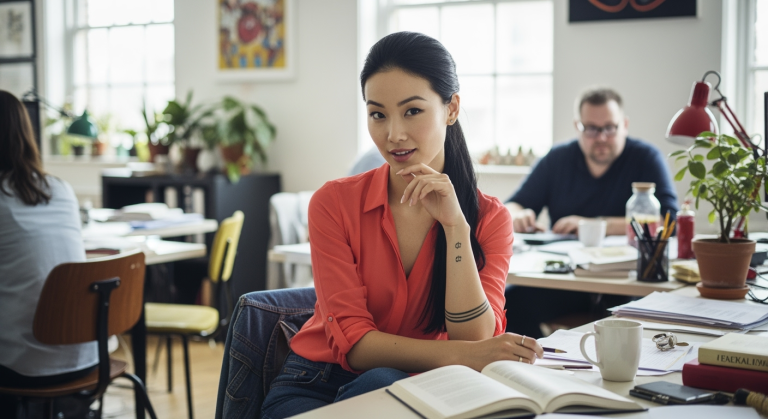Effizienter zum Angebot: Zoho CRM, Books und ChatGPT im Zusammenspiel
Du nutzt Zoho und stehst vor der Herausforderung, schnell und individuell Angebote für deine Kunden zu erstellen? Gerade in Branchen wie Catering, Eventmanagement oder bei komplexen Dienstleistungen kann das manuell schnell aufwendig und fehleranfällig werden. Standardisierte Angebote passen oft nicht, und die individuellen Wünsche deiner Kunden erfordern Zeit und Sorgfalt. Genau hier setzen wir an: Wie kannst Du Zoho CRM und Zoho Books mithilfe von externen APIs wie ChatGPT so kombinieren, dass Du teilautomatisierte, aber dennoch individuelle Angebotsentwürfe erstellst? Dieser Artikel zeigt Dir einen praxisnahen Weg auf, wie Du deinen Angebotsprozess optimieren, Zeit sparen und die Qualität sichern kannst – ganz ohne Marketing-Sprech, dafür mit konkreten Schritten und Code-Beispielen.
Das Praxisbeispiel: Automatisierte Angebotsentwürfe für Dienstleister
Stell Dir ein Catering-Unternehmen vor. Anfragen kommen per E-Mail oder über ein Webseiten-Formular (vielleicht auf deiner WordPress-Seite). Jede Anfrage ist anders: unterschiedliche Gästezahlen (manchmal als Spanne wie „20-30 Personen“), variable Veranstaltungsdaten („KW 25 nächstes Jahr“, „mehrere Termine“), spezielle Wünsche (vegan, halal, Allergene) und Budgetvorstellungen. Bisher läuft der Prozess vielleicht so: Die Anfrage landet im CRM (hoffentlich!), jemand prüft die Details, sucht passende Produkte oder Dienstleistungen heraus, kalkuliert Preise, tippt alles mühsam in eine Vorlage und versendet das Angebot. Das bindet wertvolle Zeit, besonders wenn viele Anfragen parallel bearbeitet werden müssen.
Die Herausforderung: Wie kann dieser Prozess beschleunigt werden, ohne an Individualität zu verlieren? Wie können die komplexen Anforderungen – inklusive spezifischer deutscher Regelungen wie der 7%/19% Mehrwertsteuer-Falle im Catering – berücksichtigt werden? Die Idee ist, eine KI wie ChatGPT zu nutzen, um basierend auf den Daten aus Zoho CRM und dem Produktkatalog in Zoho einen ersten, intelligenten Angebotsentwurf in Zoho Books zu generieren, der dann nur noch geprüft und versendet werden muss.
Die Lösung Schritt für Schritt: Von der Anfrage zum Angebotsentwurf
Lass uns den Weg von der eingehenden Anfrage bis zum prüfbereiten Angebotsentwurf in Zoho Books nachzeichnen. Wir nutzen dabei Zoho CRM, Zoho Books (via Finance-Integration im CRM), das Zoho Produkte-Modul und die OpenAI API (ChatGPT). Die Automatisierung kann über Zoho Flow oder direkt über Custom Functions (Deluge) im CRM erfolgen.
1. Datenbasis schaffen: Zoho CRM Felder optimieren
Die Qualität der Automatisierung steht und fällt mit der Qualität der Daten. Überprüfe deine Felder in den Modulen Leads und Deals:
- Flexibilität ist Trumpf: Oft sind reine Zahlen- oder Datumsfelder zu starr. Wenn Kunden Angaben wie „ca. 50-60 Gäste“ oder „irgendwann im Juli“ machen, ist ein Standard-Zahlenfeld oder Datumsfeld ungeeignet. Nutze stattdessen (oder zusätzlich) Textfelder für flexible Eingaben, z.B.
Gästebeschreibung(Text) nebenGästezahl_Kalkulation(Zahl) oderDatumsbeschreibung(Text) nebenEventdatum_Start(Datum). ChatGPT kann oft besser mit natürlicher Sprache in Textfeldern umgehen. - Wichtige Felder definieren: Welche Informationen sind absolut notwendig für ein Angebot? (z.B. Kontaktdaten, grober Zeitrahmen, Gästezahl-Indikation, Budgetrahmen, Kernwunsch). Stelle sicher, dass diese Felder prominent platziert und idealerweise Pflichtfelder sind (zumindest in einer späteren Deal-Phase).
- Mapping Lead zu Deal: Definiere klar, welche Informationen vom Lead automatisch in den Deal übernommen werden, wenn Du konvertierst. Event-spezifische Details gehören in den Deal, allgemeine Kundendaten eher zum Kontakt/Account.
- Lead-Quelle tracken: Füge ein Feld
Leadquellehinzu (z.B. Google Ads, Website, Empfehlung, Listando), um später den ROI deiner Kanäle auswerten zu können (z.B. mit Zoho Analytics).
2. Produkt- und Servicekatalog pflegen: Das Zoho Produkte-Modul
Die Automatisierung kann nur funktionieren, wenn alle relevanten Produkte und Dienstleistungen zentral und strukturiert erfasst sind. Nutze dafür konsequent das Modul „Produkte“ in Zoho (findest du oft über das Zahnrad-Symbol -> Zoho Inventory oder direkt in Books/CRM integriert).
- Vollständigkeit: Erfasse nicht nur die Speisen oder Kernprodukte, sondern auch Zusatzleistungen wie Servicekräfte, Equipment-Verleih, Anfahrtspauschalen etc.
- Strukturierte Daten: Nutze Produktkategorien und ggf. benutzerdefinierte Felder, um Produkte besser klassifizieren zu können (z.B. ein Feld
Ist_Dienstleistung(Checkbox) oderMwSt_Trigger(Dropdown mit Optionen ‚Standard‘ / ‚Löst 19% aus‘)). Das hilft später bei der Automatisierung der korrekten Mehrwertsteuer. - Klare Beschreibungen: Füge aussagekräftige Beschreibungen hinzu, die ggf. auch von ChatGPT genutzt werden können, um passende Produkte vorzuschlagen.
- Preise aktuell halten: Selbstverständlich müssen die hinterlegten Preise korrekt sein.
Hinweis: Das Modul „Services“ wird in diesem Szenario tendenziell weniger genutzt, da das Produkte-Modul oft flexibler ist, insbesondere wenn Du auch physische Güter (wie Leihgeschirr) verwaltest.
3. Der Auslöser: Lead-Qualifizierung und Deal-Erstellung
Wann soll die ChatGPT-Automatisierung starten? Der beste Zeitpunkt ist, nachdem ein Lead qualifiziert und in einen Deal umgewandelt wurde und klar ist, dass ein Angebot erstellt werden soll.
- Workflow definieren: Lege eine bestimmte Phase im Deal-Pipeline fest, z.B. „Angebotserstellung beauftragt“. Das Erreichen dieser Phase kann der Trigger für die Automatisierung sein.
- Manuelle vs. automatische Qualifizierung:
- Automatisch: Wenn Leads (z.B. über ein Webformular) bereits sehr detailliert sind, könnte ein Workflow den Lead automatisch konvertieren und den Deal in die Angebotsphase schieben.
- Mit Zoho Forms: Bei weniger detaillierten Anfragen könntest Du automatisch eine E-Mail mit einem Link zu einem Zoho Forms Formular senden. Dieses fragt gezielt weitere Details ab (evtl. mit Bildern zur Auswahl von Menüoptionen). Nach dem Absenden des Formulars werden die Daten im Lead/Deal aktualisiert, und der Prozess kann weitergehen.
- Manuell: Oft ist ein kurzes Telefonat zur Qualifizierung nötig. Danach setzt der Mitarbeiter den Deal manuell in die Angebotsphase.
- E-Mail Parsing (Optional): Für Anfragen per E-Mail könntest Du überlegen, eingehende Mails mit Tools oder Skripten (ggf. auch ChatGPT selbst in einem ersten Schritt) zu parsen, um automatisch Leads zu erstellen. Das manuelle Taggen von E-Mails in Zoho Mail zur Lead-Erstellung sollte ebenfalls funktionieren (falls nicht, prüfe die Konfiguration!).
4. Die Intelligenz: ChatGPT API anbinden
Jetzt kommt die Magie: Wir rufen die OpenAI API (ChatGPT) auf, um einen Vorschlag für die Angebotspositionen zu erhalten. Dies geschieht am besten über eine Custom Function (Deluge Script) im Zoho CRM Deal oder über einen Zoho Flow.
- Voraussetzung: Du benötigst einen API-Schlüssel von OpenAI.
- Daten sammeln: Die Funktion muss alle relevanten Daten aus dem Deal (Kundenwünsche, Budget, Gäste, Datum etc.) und idealerweise eine Liste oder Beschreibung der verfügbaren Produkte/Services aus dem Zoho Produkte-Modul sammeln.
- Prompt formulieren (Prompt Engineering): Das ist der wichtigste Teil! Definiere klar, was ChatGPT tun soll. Beispiel-Struktur für den Prompt:
„Du bist ein Assistent für ein Catering-Unternehmen. Erstelle basierend auf folgenden Kundendaten einen Vorschlag für Angebotspositionen im JSON-Format. Berücksichtige das Budget, die Gästezahl, Präferenzen (vegan, halal etc.) und schlage passende Produkte aus der beigefügten Liste vor. Kundendaten: [Hier Deal-Daten einfügen]. Verfügbare Produkte: [Hier Produktübersicht einfügen]. Gib nur das JSON zurück.“ - API-Aufruf (Deluge Beispiel):
// Deluge Custom Function im Deal-Modul // Trigger: z.B. bei Erreichen der Phase "Angebotserstellung beauftragt" // 1. Deal-Daten holen dealId = input.dealId; // ID des aktuellen Deals dealDetails = zoho.crm.getRecordById("Deals", dealId); // Extrahiere relevante Felder: customerRequest = dealDetails.get("Beschreibung"); // Beispielhaft guestCount = dealDetails.get("Anzahl_Personen"); budget = dealDetails.get("Budget"); // ... weitere Felder ... // 2. (Optional) Produktliste holen - Vereinfacht als Beispiel // In der Praxis ggf. komplexer, z.B. nur relevante Kategorien productInfo = "Produkt A: Leckeres Essen, 10€/Person. Produkt B: Getränkepauschale, 5€/Person. Servicekraft: 50€/Stunde."; // Besser: zoho.crm.getRecords("Products") und strukturiert aufbereiten // 3. Prompt zusammenbauen prompt = "Du bist ein Assistent für ein Catering-Unternehmen. Erstelle basierend auf folgenden Kundendaten einen Vorschlag für Angebotspositionen im JSON-Format. n"; prompt = prompt + "Kundenwunsch: " + customerRequest + "n"; prompt = prompt + "Gäste: " + guestCount + "n"; prompt = prompt + "Budget: " + budget + "n"; prompt = prompt + "Verfügbare Produkte: " + productInfo + "n"; prompt = prompt + "Gib ein JSON-Array zurück, jeder Eintrag mit 'produktName', 'menge', 'preisProEinheit'."; // 4. OpenAI API aufrufen (invokeurl) openAiUrl = "https://api.openai.com/v1/chat/completions"; // Beispiel-URL, prüfen! apiKey = "DEIN_OPENAI_API_KEY"; // Sicher speichern, z.B. in Connections! headers = Map(); headers.put("Authorization", "Bearer " + apiKey); headers.put("Content-Type", "application/json"); body = Map(); body.put("model", "gpt-4-turbo"); // Oder ein anderes Modell messages = List(); message = Map(); message.put("role", "user"); message.put("content", prompt); messages.add(message); body.put("messages", messages); // Wichtig: try-catch für Fehlerbehandlung! try { response = invokeurl [ url: openAiUrl type: POST headers: headers parameters: body.toString() // Als JSON-String senden connection: "openai_connection" // Besser Connection nutzen! ]; // 5. Antwort von ChatGPT verarbeiten (siehe nächster Schritt) info "ChatGPT Response: " + response; // Hier Code zum Parsen des JSON und Erstellen des Books-Entwurfs einfügen } catch (e) { // Fehler loggen oder Benachrichtigung senden info "Fehler beim ChatGPT-Aufruf: " + e; }
5. Das Ergebnis: Angebotsentwurf in Zoho Books erstellen
ChatGPT liefert (hoffentlich) eine strukturierte Antwort zurück, z.B. ein JSON mit den vorgeschlagenen Angebotspositionen.
- Antwort parsen: Dein Deluge-Skript oder Zoho Flow muss die Antwort von ChatGPT (den JSON-String) in eine verwertbare Struktur umwandeln (z.B. eine Liste von Maps in Deluge).
- Zoho Books API nutzen: Verwende die Zoho Books API (oder die integrierten Aktionen in Flow/Deluge), um einen neuen Kostenvoranschlag (Estimate) in Zoho Books zu erstellen. Dieser wird automatisch mit dem CRM-Deal verknüpft, wenn Du die Zoho Finance Integration nutzt.
- Positionen hinzufügen: Füge die von ChatGPT vorgeschlagenen Produkte/Services als einzelne Positionen zum Kostenvoranschlag hinzu. Mappe dabei die Produktnamen, Mengen und Preise. Du musst wahrscheinlich die Produkt-IDs aus dem Zoho Produkte-Modul anhand der Namen nachschlagen.
- Entwurf speichern: Speichere den Kostenvoranschlag im Entwurfsstatus (Draft). Er soll noch nicht automatisch versendet werden!
- Deluge Beispiel (Fortsetzung von oben, vereinfacht):
// ... (Fortsetzung nach erfolgreichem ChatGPT API call) ... // 5. Antwort von ChatGPT parsen (Annahme: response enthält JSON im 'choices' Teil) jsonResponse = response.get("choices").get(0).get("message").get("content"); parsedItems = jsonResponse.toList(); // Konvertiert JSON-Array zu Deluge-Liste von Maps // 6. Kostenvoranschlag in Zoho Books erstellen if (parsedItems.size() > 0) { // Kunden-ID aus dem Deal holen (Account oder Kontakt) customerId = dealDetails.get("Account_Name").get("id"); // Beispiel! Anpassen! estimateData = Map(); estimateData.put("customer_id", customerId); estimateData.put("estimate_number", "DRAFT-" + dealDetails.get("Deal_Name")); // Eindeutiger Entwurfsname lineItems = List(); for each item in parsedItems { lineItem = Map(); // Produkt-ID anhand des Namens suchen (komplexer Teil, hier vereinfacht) // productId = zoho.crm.searchRecords("Products", "(Product_Name:equals:" + item.get("produktName") + ")").get(0).get("id"); lineItem.put("name", item.get("produktName")); lineItem.put("quantity", item.get("menge").toDecimal()); // Sicherstellen, dass es eine Zahl ist lineItem.put("rate", item.get("preisProEinheit").toDecimal()); // Ggf. MwSt.-Infos hinzufügen basierend auf Produkt-Daten // lineItem.put("tax_id", ...); lineItems.add(lineItem); } estimateData.put("line_items", lineItems); // Kostenvoranschlag über Zoho Books API erstellen (Connection nutzen!) try { createResponse = zoho.books.createRecord("Estimates", "YOUR_ORG_ID", estimateData, "books_connection"); info "Kostenvoranschlag erstellt: " + createResponse; // 7. Deal aktualisieren (z.B. Tag setzen) updateDeal = Map(); updateDeal.put("Tag", {"name": "ChatGPT-Entwurf erstellt"}); // Tag hinzufügen updateResp = zoho.crm.updateRecord("Deals", dealId, updateDeal); } catch (e) { info "Fehler beim Erstellen des Kostenvoranschlags: " + e; } }
6. Wichtig: Manuelle Prüfung und Versand
Dieser Schritt ist entscheidend! Lass die KI nicht direkt Angebote an deine Kunden senden. Gerade bei komplexen Anforderungen (Allergien, spezielle Logistik, Budgetgrenzen) oder der heiklen MwSt.-Thematik ist eine menschliche Prüfung unerlässlich.
- Benachrichtigung: Informiere den zuständigen Mitarbeiter (z.B. über eine interne Zoho Cliq Nachricht oder eine Aufgabe), dass ein neuer Angebotsentwurf zur Prüfung bereitsteht. Ein Tag am Deal (z.B. „ChatGPT-Entwurf erstellt“) hilft ebenfalls.
- Prüfung im CRM/Books: Der Mitarbeiter öffnet den Deal, geht zum Zoho Finance Tab (oder direkt in Zoho Books) und prüft den Entwurf auf Plausibilität, Korrektheit und Vollständigkeit.
- Anpassungen: Notwendige Änderungen werden manuell vorgenommen.
- Versand: Erst nach Freigabe wird das Angebot über die Standardfunktion („Speichern und Senden“) aus Zoho Books/CRM an den Kunden geschickt. Nutze hierfür ansprechende E-Mail-Vorlagen.
Codebeispiele: Deluge und API-Calls
Die obigen Schritte enthalten bereits grundlegende Deluge-Beispiele für den Aufruf der ChatGPT API (`invokeurl`) und das Erstellen eines Zoho Books Kostenvoranschlags (`zoho.books.createRecord`). Hier noch einige Ergänzungen:
Sicherer Umgang mit API-Keys
Speichere deinen OpenAI API Key niemals direkt im Code! Nutze stattdessen „Connections“ in Zoho:
// Beispiel für invokeurl mit Connection
response = invokeurl
[
url: openAiUrl
type: POST
headers: headers // Headers ohne Authorization hier
parameters: body.toString()
connection: "openai_connection" // Name der eingerichteten Connection
];
// In der Connection hinterlegst Du den API Key sicher.
Mehrwertsteuer-Logik (Konzept)
Die 7%/19%-Regel im Catering ist knifflig. Eine mögliche Lösung via Deluge Custom Function in Zoho Books (z.B. ausgelöst beim Erstellen/Bearbeiten eines Kostenvoranschlags):
// Custom Function in Zoho Books (ausgelöst bei Estimate-Erstellung/-Update)
// Pseudo-Code / Konzept
estimateDetails = zoho.books.getRecordsById("Estimates", organization.organization_id, estimateId);
lineItems = estimateDetails.get("estimate").get("line_items");
apply19Percent = false;
for each item in lineItems {
// Prüfe, ob das Produkt die 19%-Regel auslöst
// Annahme: Produkt hat ein Custom Field "triggers_19_percent" (Boolean)
productId = item.get("product_id");
if (productId != null) {
productDetails = zoho.books.getRecordsById("Items", organization.organization_id, productId);
if (productDetails.get("item").get("cf_triggers_19_percent") == true) {
apply19Percent = true;
break; // Sobald ein Item 19% auslöst, gilt es für alle
}
}
// Alternative: Prüfung auf bestimmte Service-Keywords im Namen/Beschreibung
// if (item.get("name").contains("Servicekraft") || item.get("name").contains("Aufbau")) {
// apply19Percent = true;
// break;
// }
}
if (apply19Percent) {
updatedLineItems = List();
// ID des 19% Steuersatzes in Books holen
taxId19 = "DEINE_19_PROZENT_STEUER_ID"; // Muss dynamisch geholt werden!
for each item in lineItems {
item.put("tax_id", taxId19); // Setze 19% Steuer für *alle* Positionen
updatedLineItems.add(item);
}
// Update den Kostenvoranschlag mit den neuen Steuerinfos
updateData = Map();
updateData.put("line_items", updatedLineItems);
updateResponse = zoho.books.updateRecord("Estimates", organization.organization_id, estimateId, updateData);
info "Estimate updated with 19% VAT: " + updateResponse;
}
Wichtiger Hinweis: Die Implementierung der MwSt.-Logik erfordert sorgfältige Planung und Abstimmung mit deinem Steuerberater!
Tipps und Best Practices
- Starte einfach, iteriere: Versuche nicht, sofort alles perfekt zu automatisieren. Beginne mit einem Basis-Workflow für die häufigsten Anfragen und baue ihn schrittweise aus.
- Prompt Engineering ist entscheidend: Die Qualität der ChatGPT-Vorschläge hängt massiv von der Qualität deines Prompts ab. Experimentiere, sei spezifisch und gib klare Anweisungen (z.B. gewünschtes Ausgabeformat wie JSON).
- Fehlerbehandlung einbauen: Was passiert, wenn die OpenAI API nicht erreichbar ist oder unsinnige Ergebnisse liefert? Implementiere `try-catch`-Blöcke in Deluge, logge Fehler und überlege Dir Fallback-Szenarien (z.B. Benachrichtigung an einen Mitarbeiter zur manuellen Erstellung).
- Datenqualität sicherstellen: „Garbage in, garbage out“. Sorge für saubere, aktuelle Daten in Zoho CRM und im Produkte-Modul. Schulen Deine Mitarbeiter zur korrekten Dateneingabe.
- Skalierbarkeit bedenken: Zoho Flow hat Limits bei API-Aufrufen. Für intensive Nutzung oder komplexe Logik sind Custom Functions in Zoho CRM/Books (Deluge) oft die robustere Wahl. Beachte auch die Rate Limits der OpenAI API.
- API-Keys sicher verwalten: Nutze immer Zoho Connections, um API-Schlüssel sicher zu hinterlegen und nicht im Code preiszugeben.
- Die MwSt.-Falle: Unterschätze die Komplexität der 7%/19%-Regelung nicht. Die automatisierte Logik muss absolut wasserdicht sein. Teste gründlich und ziehe im Zweifel Deinen Steuerberater hinzu. Die Markierung der Produkte im Produkt-Modul ist hier oft der Schlüssel.
- Erwartungsmanagement (KI): Mach Dir und Deinem Team klar, dass ChatGPT ein Werkzeug zur Unterstützung ist. Es erstellt einen Entwurf. Die menschliche Kontrolle bleibt unerlässlich, um Fehler und potenzielle Kundenverärgerung (z.B. durch falsche Berücksichtigung von Allergien) zu vermeiden.
- Keine Angst vor Textfeldern: Für variable Eingaben (Datumsbereiche, Gästespanne) sind Textfelder oft besser als starre Datentypen, wenn Du sie später mit KI verarbeiten willst.
Zusätzliche Hinweise und Integrationen
Das Zoho-Ökosystem bietet noch mehr Möglichkeiten:
- Zoho Forms: Wie erwähnt, ideal zur strukturierten Abfrage detaillierter Kundenwünsche im Vorfeld. Die Daten können direkt Leads/Deals aktualisieren.
- Zoho Analytics: Analysiere die Performance Deines Angebotsprozesses. Wie viele Angebote werden angenommen? Welche Leadquellen konvertieren am besten? Wie lange dauert der Prozess?
- Mail Merge / Zoho Writer: Auch wenn Zoho Books keine Bilder in Angeboten unterstützt, könntest Du später überlegen, zusätzlich zum kaufmännischen Angebot ein separates, visuell ansprechendes PDF (z.B. mit Bildern von Gerichten, erstellt mit Zoho Writer via Mail Merge aus CRM-Daten) automatisch zu generieren und anzuhängen. Dies erfordert aber eine gute Datenbasis und Logik zur Bildauswahl.
- Webhooks: Nutze Webhooks, um externe Systeme anzusteuern oder von externen Systemen (z.B. Deiner WordPress-Website nach Absenden eines Formulars) Daten an Zoho CRM zu senden und den Prozess zu starten.
- Zoho Creator: Wenn die Standardmodule und Workflows an ihre Grenzen stoßen, kannst Du mit Zoho Creator eigene Benutzeroberflächen und komplexere Logiken bauen, die nahtlos mit CRM und Books interagieren.
Fazit
Die Kombination von Zoho CRM, Zoho Books und einer externen KI wie ChatGPT eröffnet spannende Möglichkeiten, Deinen Angebotsprozess deutlich effizienter zu gestalten. Du sparst Zeit bei der Routinearbeit, erhöhst die Konsistenz Deiner Angebote und schaffst Freiräume für Deine Mitarbeiter, sich auf die komplexen Fälle und die Kundenbeziehung zu konzentrieren. Der Schlüssel liegt darin, die Datenbasis zu optimieren, klare Prozesse zu definieren und die Automatisierung schrittweise einzuführen – immer mit dem Sicherheitsnetz der manuellen Prüfung.
Auch wenn die Einrichtung initial Aufwand bedeutet und Themen wie die korrekte MwSt.-Logik sorgfältig behandelt werden müssen, lohnt sich der Weg. Du baust ein System, das mit Deinem Unternehmen wachsen kann und Dir einen echten Wettbewerbsvorteil verschafft. Trau Dich, mit den Werkzeugen zu experimentieren und Deinen individuellen, optimierten Angebotsprozess zu gestalten!